删除空白页wps
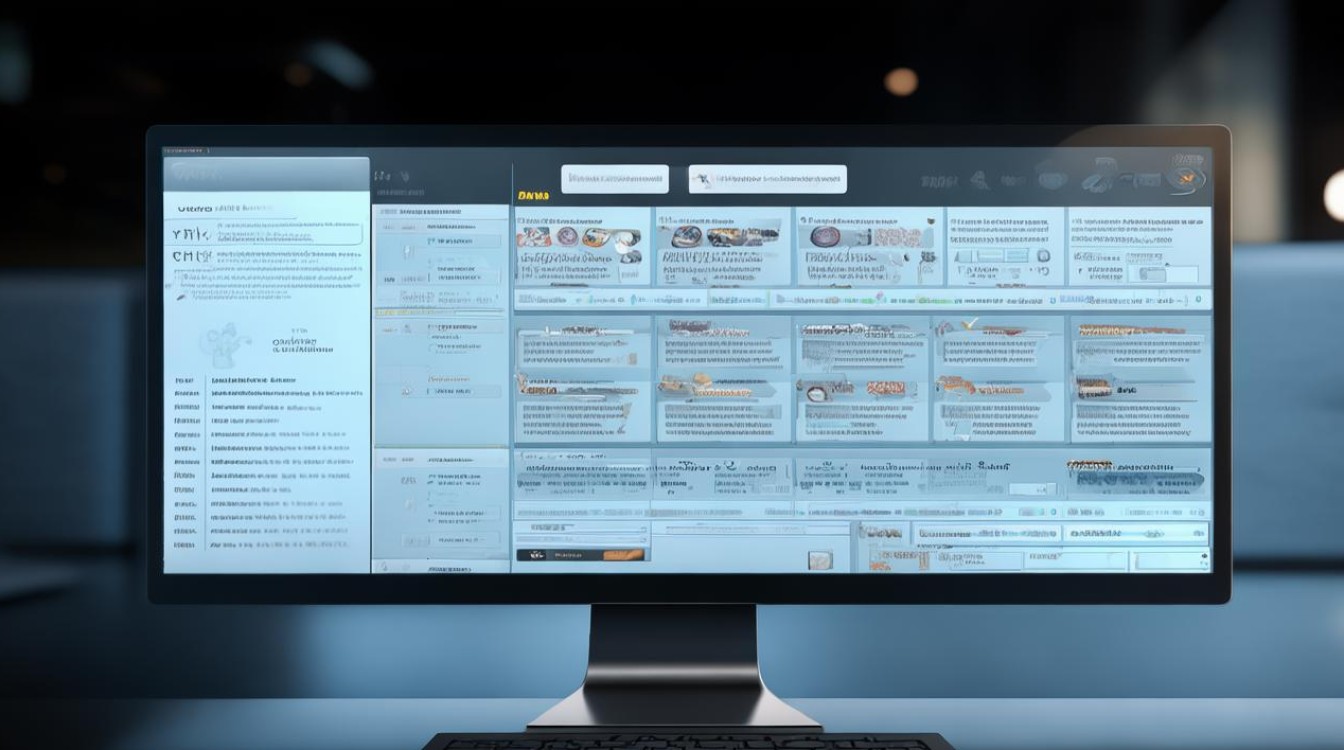
用WPS进行文档编辑时,空白页的出现可能会影响文档的整洁度和专业性,无论是由于误操作、格式设置问题还是其他原因导致的空白页,掌握有效的删除方法都是非常重要的,下面将详细介绍多种在WPS中删除空白页的方法,帮助用户快速解决这一问题。

使用删除键直接删除空白页
- 定位光标:将光标移动到空白页的顶部或前一页的末尾。
- 按下删除键:按下键盘上的“Delete”键或“Backspace”键,直到空白页被完全删除,这种方法适用于空白页较少且易于定位的情况。
调整段落格式删除空白页
- 选中段落:选中空白页前的段落或整个文档。
- 打开段落设置:右键点击选中的段落,选择“段落”选项。
- 调整行距和间距:在弹出的“段落”对话框中,将“行距”设置为“固定值”,并将后面的数值设置为较小的值(如1),同时确保“段前”和“段后”的间距为0,这样可以减少段落间的空间,从而消除空白页。
删除分页符或分节符
- 显示隐藏符号:点击工具栏上的“显示/隐藏段落标记”按钮,以显示文档中的分页符和分节符。
- 定位并删除:将光标放在分页符或分节符的起始位置,按下“Delete”键删除,注意,分页符通常显示为一条虚线,而分节符则可能显示为双虚线。
使用查找和替换功能
- 打开查找和替换对话框:按下Ctrl+H快捷键,或点击工具栏上的“开始”选项,选择“查找替换”。
- 输入查找内容:在“查找内容”框中输入“^m”(代表手动分页符)或“^p^p”(代表两个连续的段落标记)。
- 执行替换:点击“查找全部”或“替换为”(输入一个段落标记^p),然后执行替换操作,这样可以快速定位并删除由分页符或多余段落标记引起的空白页。
利用页面布局功能删除
- 打开页面布局选项:在菜单栏中选择“页面布局”。
- 删除空白页:在“页面设置”组中选择“删除空白页”功能(如果可用),直接移除多余的空白页,需要注意的是,并非所有版本的WPS都提供此功能。
切换到草稿视图删除
- 切换到草稿视图:在WPS文档顶部菜单栏中选择“视图”,然后切换到“草稿视图”,这样可以更清晰地看到文档布局和空白页。
- 定位并删除:在草稿视图下,空白页通常显示为一个明显的分页符,点击该分页符,光标会自动定位到空白页的起始位置,选中分页符后,按“Delete”或“Backspace”键将其删除。
注意事项
- 备份文档:在进行任何删除操作之前,建议先备份文档,以防不小心删除了重要内容。
- 检查文档结构:在删除空白页后,务必检查文档的整体结构和格式是否仍然保持正确。
- 使用打印预览:可以使用打印预览功能查看整个文档,以确保删除空白页不会影响文档的格式和布局。
FAQs
- 问:为什么按Delete键无法删除空白页?
- 答:可能是因为空白页是由分页符或分节符引起的,而非实际的内容,此时需要按照上述方法找到并删除这些符号。
- 问:调整段落格式后,空白页仍然存在怎么办?
- 答:除了调整行距和间距外,还可以尝试减少页面边距或检查是否有隐藏的文本或对象(如空格、换行符等)占据了
版权声明:本文由 数字独教育 发布,如需转载请注明出处。













 冀ICP备2021017634号-12
冀ICP备2021017634号-12
 冀公网安备13062802000114号
冀公网安备13062802000114号